Strategy ONE
Repository-Verwaltung
- Windows
- Linux
Die folgenden Datenbankverwaltungsaufgaben werden vom Datenbankverwaltungstool ausgeführt:
- Backup in einer festgelegten Häufigkeit oder auf Abruf
- Stellen Sie eine bestimmte Datenbank aus zuvor erstellten Sicherungsdateien wieder her
- Stellen Sie alle Datenbanken aus zuvor erstellten Sicherungsdateien wieder her
Konfigurationsdatei
DBAdminConfig.yaml ist eine Konfigurationsdatei, die zum Einrichten der Datenbankverbindung, des Sicherungsspeicherorts und der Häufigkeit von Datenbankverwaltungsaufgaben verwendet wird.
Der Standardspeicherort von DBAdminConfig.yaml lautet:
C:\Programme (x86)\Gemeinsame Dateien\MicroStrategy\Repository\repository-administration\conf
---
pgHost: localhost
pgDbNames:
- platform_analytics_wh
- mstr_collab
pgUser: mstr
pgPasswd: sest+9y+e6OdXIXTHjgPoC7osqE0rGMzgjR1zA==,kc7GbAQ8pv5yt32L
pgPort: 5432
pgSSLcert: ~
pgSSLkey: ~
pgSSLrootcert: ~
pgSSLmode: prefer
pgBackupLocation: C:\Program Files (x86)\Common Files\MicroStrategy\Repository\pgsql\PGDATA
pgMaxAllowedBackupCount: 5
scheduledConfiguration:
startDate: 1993-11-12
backupFrequencyInDays: 2
localTimeOfExecution: 23:00
localTimeOfStatsCollection: 00:30Auf die folgenden Dateien sollte zugegriffen werden können:
- pg_dump
- pg_restore
Datenbankverwaltungstool
So starten Sie das Datenbankverwaltungstool:
-
Öffnen Sie die Eingabeaufforderung und navigieren Sie zum Bin-Ordner der Repository-Verwaltung:
C:\Programme (x86)\Gemeinsame Dateien\MicroStrategy\Repository\repository-administration\bin
-
Datei ausführen mstr-repo-ondemand-dba-operations.bat.
Dadurch wird das Dienstprogramm DBAOperations geöffnet:
Kopieren****** DBA Tools ******
Enter choice
1) Backup
2) Restore
3) Vacuum
0) Exit
Das Dienstprogramm wird nach jedem Vorgang beendet.
Sichern
Wenn Sie die Sicherungsoption (1) wählen, werden alle Datenbanken aus aufgelistet DBAdminConfig.yaml -Datei zusammen mit den Optionen zum Sichern aller Datenbanken und zum Beenden des Dienstprogramms.
User selected: 1 (backup)
Select the database you want to backup.
1) platform_analytics_wh
2) mstr_collab
3) Backup all databases.
0) ExitDatenbanken werden im Standardsicherungsverzeichnis in ihren einzelnen Ordnern gesichert:
- ..\Repository\pgsql\PGDATA\platform_analytics_wh
- ..\Repository\pgsql\PGDATA\mstr_collab
Das Dienstprogramm berechnet Folgendes:
- Datenbankgröße
- Geschätzte Backup-Größe
- Verfügbarer freier Speicherplatz auf der Festplatte
(platform_analytics_wh) Database Size: 44.9 MiB
(platform_analytics_wh) Estimated backup size: 4.0 MiB
(platform_analytics_wh) Available Free Space : 12.3 GiB
Backing up database: platform_analytics_wh(platform_analytics_wh) Backup File Created: backup_platform_analytics_wh_20191010.sql
(platform_analytics_wh) Backup File Size: 1.5 MiB
*** Finished backup operation on database: platform_analytics_wh ***Wenn die Sicherung bereits zum Zeitstempel des angegebenen Tages durchgeführt wurde, fragt das Dienstprogramm den Benutzer, ob er die vorhandene Sicherung überschreiben möchte.
(platform_analytics_wh) Database Size: 44.9 MiB
(platform_analytics_wh) Estimated backup size: 4.0 MiB
(platform_analytics_wh) Available Free Space : 12.3 GiB
(platform_analytics_wh) Backup already done today. Date : 20190930
Overwrite File ? (y/n)
y
(platform_analytics_wh) Overwriting existing backup: backup_platform_analytics_wh_20190930.sql
Backing up database: platform_analytics_wh(platform_analytics_wh) Backup File Created: backup_platform_analytics_wh_20191010.sql
(platform_analytics_wh) Backup File Size: 1.5 MiB
*** Finished backup operation on database: platform_analytics_wh ***Etwas wiederherstellen
Stellen Sie sicher, dass alle Anwendungen, die mit der Datenbank verbunden sind, die Sie wiederherstellen möchten, beendet sind. Wenn Sie beispielsweise wiederherstellen möchten Platform_Analytics_Wh müssen Sie Platform Analytics Consumer anhalten, bevor Sie die Schritte unter „Wiederherstellen“ auswählen und ausführen.
Wenn Sie im Hauptmenü die Option „Wiederherstellen“ (2) auswählen, wird eine Warnung angezeigt, dass durch den Vorgang die vorhandenen Daten überschrieben werden. Um sicherzustellen, dass keine Daten verloren gehen, erstellt das Dienstprogramm jedoch unmittelbar vor der Wiederherstellung eine Sicherungskopie.
****** DBA Tools ******
Enter choice
1) Backup
2) Restore
3) Vacuum
0) Exit
2
User selected: 2 (restore)
*** This operation WILL DELETE ALL EXISTING DATA and overwrite the database with backup data. Changes CAN NOT be undone later. ***
Do you want to continue? (y/n)Wenn Sie „Ja“ auswählen, wird das Dienstprogramm fortgesetzt und es werden alle Datenbanken aufgelistet, die wiederhergestellt werden können, sowie eine Option zur vollständigen Wiederherstellung. Wenn „Alles wiederherstellen“ ausgewählt ist, werden alle Datenbanken mit der neuesten Sicherungsdatei wiederhergestellt.
*** This operation WILL DELETE ALL EXISTING DATA and overwrite the database with backup data. Changes CAN NOT be undone later. ***
Do you want to continue? (y/n)
y
Select the database you want to restore.
1) platform_analytics_wh
2) mstr_collab
3) Restore all databases.
0) ExitWenn Sie eine bestimmte Datenbank auswählen, wird das Dienstprogramm fortgesetzt und die Wiederherstellungsoptionen werden angezeigt. Mit der ersten Option wird die ausgewählte Datenbank mit der neuesten Sicherungsdatei gesichert. Die zweite Option ermöglicht die Auswahl eines benutzerdefinierten Backups.
Wenn „Aus letzter Sicherung wiederherstellen“ ausgewählt ist, sucht das Dienstprogramm die letzte Sicherungsdatei im Standardverzeichnis, druckt den Namen der Datei, stellt die Datenbank wieder her und erstellt vor der Wiederherstellung eine Sicherung im Verzeichnis, um sicherzustellen, dass keine Daten verloren gehen.
Select restore file
1) Restore from Latest Backup
2) Restore from Custom Backup
0) Exit
1
Restoring latest backup
Searching for backup files in C:\Program Files (x86)\Common
Files\MicroStrategy\Repository\pgsql\PGDATA\platform_analytics_wh
Latest backup file found: backup_platform_analytics_wh_20190930.sql
Starting restore process
*** Restoring database : platform_analytics_whWenn „Aus benutzerdefiniertem Backup wiederherstellen“ ausgewählt ist, druckt das Dienstprogramm den Pfad zum Standardsicherungsort aus und fragt den Benutzer, ob er in diesem Pfad nach Backups suchen möchte. Der Benutzer kann dann diesen Pfad auswählen oder einen benutzerdefinierten Pfad eingeben. Nachdem der Dateipfad eingegeben wurde, muss der Benutzer den Namen der Wiederherstellungsdatei eingeben. Das Dienstprogramm sucht nach der Datei und beginnt mit der Wiederherstellung, wenn die Datei gefunden wird.
Select restore file
1) Restore from Latest Backup
2) Restore from Custom Backup
0) Exit
2
Restoring custom backup
Default backup path : C:\Program Files (x86)\Common Files\MicroStrategy\Repository\pgsql\PGDATA\platform_analytics_wh
Use default backup path ? (y/n)
y
Enter file name to restore. Press x to cancel.
backup_platform_analytics_wh_20190930
File 'backup_platform_analytics_wh_20190930.sql' found.
Restoring file backup_platform_analytics_wh_20190930.sql.
*** Restoring database : platform_analytics_whStaubsaugen
Immer wenn Zeilen in einer PostgreSQL-Tabelle aktualisiert oder gelöscht werden, bleiben tote Zeilen zurück. Durch das Vakuumieren werden sie entfernt, sodass der Platz wiederverwendet werden kann. Wenn eine Tabelle nicht bereinigt wird, wird sie aufgebläht, wodurch Speicherplatz verschwendet und sequentielle Tabellenscans verlangsamt werden.
Wenn die Option „Vakuum“ (3) ausgewählt ist, berechnet das Dienstprogramm den aufgeblähten Datenbestand für alle Datenbanken und generiert einen Bericht für den Benutzer.
Table Name | Bloat Percent | Wasted KBs
lu_minute | 2.0 | 65536
etl_lu_status_category | 1.0 | 24576
etl_rel_action_tran_type | 1.3 | 8192
lu_action_type | 2.0 | 8192
lu_date | 1.1 | 8192
lu_privilege | 1.5 | 8192
lu_session_source | 1.0 | 0
lu_sql_pass_type | 1.0 | 0
lu_week | 1.0 | 0
rel_date_timeperiod | 1.0 | 0
rel_date_weektime_window | 0.0 | 0
etl_rel_source_sub_type_object_type | 1.0 | 0
lu_db_type | 1.0 | 0
lu_db_version | 1.0 | 0
lu_object_type | 1.0 | 0
lu_product | 1.0 | 0
** Bloat report for database: mstr_collab **
Table Name | Bloat Percent | Wasted KBs
Select the database you want to vacuum.
1) platform_analytics_wh
2) mstr_collab
3) vacuum all databases
4) Full vacuum all databases.
0) ExitSie können wählen, ob Sie eine einzelne Datenbank, alle Datenbanken oder alle Datenbanken vollständig bereinigen möchten.
Bei der Ausführung Vakuum, wird der tote Bereich zurückgefordert und für die Wiederverwendung durch dasselbe Objekt, dieselbe Tabelle usw. zur Verfügung gestellt.
Vollständiges Staubsaugen aller Datenbanken schreibt den gesamten Inhalt der Tabelle in eine neue Festplattendatei und gibt den verschwendeten Speicherplatz an das Betriebssystem zurück. Dies führt zu einer Sperre der Tabelle auf Tabellenebene und verlangsamt die Geschwindigkeit. Vollständiges Staubsaugen aller Datenbanken sollte auf einem System mit hoher Auslastung vermieden werden. Sie müssen den Platform Analytics Consumer stoppen, bevor Sie eine vollständige Bereinigung aller Datenbanken durchführen.
*** Vacuum ***
Select vacuum type
1) Vacuum Bloated Tables
2) Vacuum All Tables
3) Full Vacuum (Blocks DB)
0) Exit
1
Starting Vacuum on tables in list
Vacuuming table : lu_minute with 65536 wasted space
Vacuuming table : etl_lu_status_category with 24576 wasted space
Vacuuming table : etl_rel_action_tran_type with 8192 wasted space
Vacuuming table : lu_action_type with 8192 wasted space
Vacuuming table : lu_date with 8192 wasted space
Vacuuming table : lu_privilege with 8192 wasted space
Vacuuming table : lu_session_source with 0 wasted space
Vacuuming table : lu_sql_pass_type with 0 wasted space
Vacuuming table : lu_week with 0 wasted space
Vacuuming table : rel_date_timeperiod with 0 wasted space
Vacuuming table : rel_date_weektime_window with 0 wasted space
Vacuuming table : etl_rel_source_sub_type_object_type with 0 wasted space
Vacuuming table : lu_db_type with 0 wasted space
Vacuuming table : lu_db_version with 0 wasted space
Vacuuming table : lu_object_type with 0 wasted space
Vacuuming table : lu_product with 0 wasted spaceDatenbankkapazitätsplanung
MicroStrategy ONE enthält auch ein Tool zur Überwachung des MicroStrategy Repository. Die Konfigurationseinstellungen finden Sie unter Konfigurationsdatei Abschnitt oben.
Erfassung von Triggerstatistiken
Die Erfassung von Kapazitätsplanungsstatistiken ist nach der Installation standardmäßig aktiviert. Der Dienst wird mit einer Batch-Datei gesteuert, die akzeptiert Start | anhalten | Neustart | Status als Parameter.
-
Gehen Sie in der Eingabeaufforderung zu:
C:\Programme (x86)\Gemeinsame Dateien\MicroStrategy\Repository\repository-administration\bin
-
Rufen Sie folgende Batchdatei mit den entsprechenden Parametern auf:
.\mstr-repo-dba-operations.bat Start | Stopp | Neustart | Status
Informationen zum Ändern des Zeitpunkts der Statistikerfassung finden Sie unter KB483944.
Überwachen des Datenbankstatus
Das Platform Analytics-Projekt umfasst das Dashboard „Datenbankkapazitätsplanung“ zur Überwachung des Status des MicroStratey-Repository.
-
Übersichtsseite:
Die Übersicht bietet einige grundlegende Informationen zur Datenbank, darunter Datenbanknamen, IP- und Datenbankversionen sowie den Trend des Datenbankgrößenwachstums.
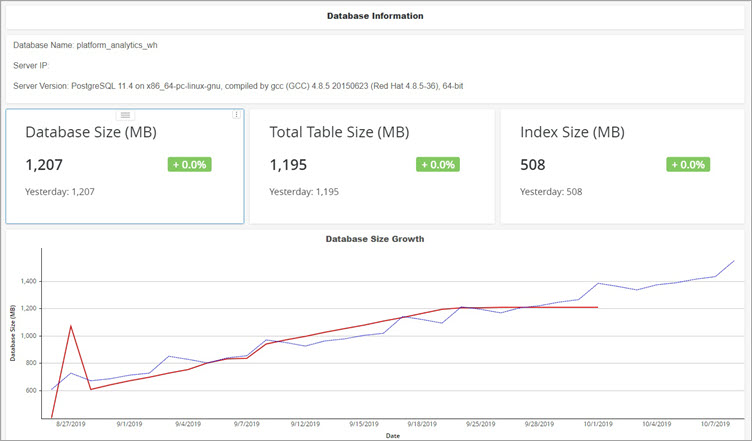
-
Transaktionsseite:
Transaktionen geben den täglichen Trend in Bezug auf Datenbank-Commits, Rollbacks, Festplattenlesevorgänge und Cache-Treffer an.
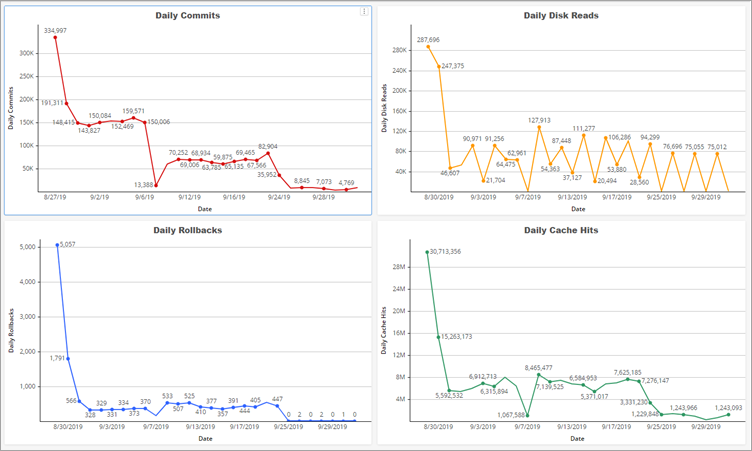
-
Tabellenübersichtsseite:
Für Informationen auf Tabellenebene zeigt die Tabellenübersicht Statistiken zu jeder Tabelle in der ausgewählten Datenbank. Klicken Sie mit der rechten Maustaste auf ein aufgelistetes Schema oder eine aufgeführte Tabelle und klicken Sie auf Wechseln zu Seite: Tabellentrend um die detaillierten Daten dieser Tabelle oder dieses Schemas abzurufen.
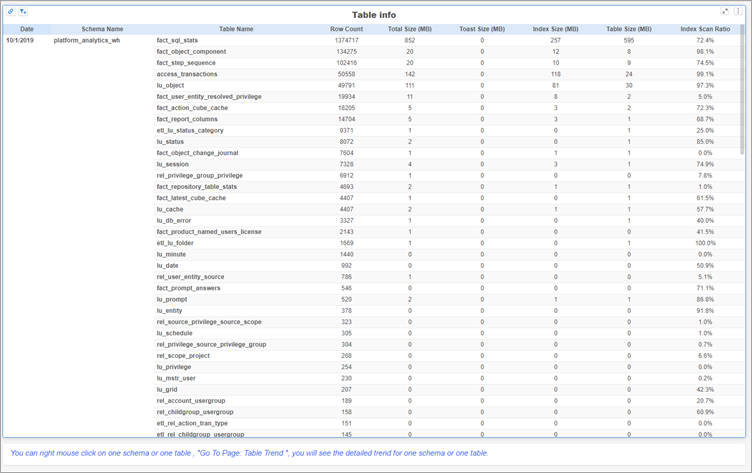
-
Tabellentrendseite:
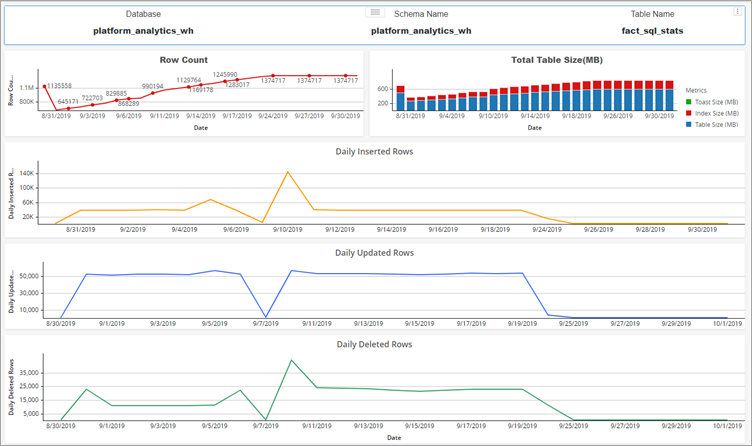
Die folgenden Datenbankverwaltungsaufgaben werden vom Datenbankverwaltungstool ausgeführt:
- Backup in einer festgelegten Häufigkeit oder auf Abruf
- Stellen Sie eine bestimmte Datenbank aus zuvor erstellten Sicherungsdateien wieder her
- Stellen Sie alle Datenbanken aus zuvor erstellten Sicherungsdateien wieder her
DBAdminConfig.yaml ist eine Konfigurationsdatei, die zum Einrichten der Datenbankverbindung, des Sicherungsspeicherorts und der Häufigkeit von Datenbankverwaltungsaufgaben verwendet wird.
Der Standardspeicherort von DBAdminConfig.yaml lautet:
/opt/MicroStrategy/Repository/repository-administration/conf
---
pgHost: localhost
pgDbNames:
- platform_analytics_wh
- mstr_collab
pgUser: mstr
pgPasswd: sest+9y+e6OdXIXTHjgPoC7osqE0rGMzgjR1zA==,kc7GbAQ8pv5yt32L
pgPort: 5432
pgSSLcert: ~
pgSSLkey: ~
pgSSLrootcert: ~
pgSSLmode: prefer
pgBackupLocation: /opt/MicroStrategy/Repository/repository-administration/backups/
pgMaxAllowedBackupCount: 5
scheduledConfiguration:
startDate: 1993-11-12
backupFrequencyInDays: 2
localTimeOfExecution: 23:00
localTimeOfStatsCollection: 00:30Auf die folgenden Dateien sollte zugegriffen werden können:
- pg_dump
- pg_restore
Informationen zum Ändern des Zeitpunkts der Statistikerfassung finden Sie unter KB483944.
Datenbankverwaltungstool
So starten Sie das Datenbankverwaltungstool:
-
Öffnen Sie ein Terminalfenster und navigieren Sie zum Ordner repository-administration/bin:
/opt/MicroStrategy/Repository/repository-administration/bin
-
Wird ausgeführt . /mstr-repo-ondemand-dba-operations.sh.
Dadurch wird das Dienstprogramm DBAOperations geöffnet:
Kopieren****** DBA Tools ******
Enter choice
1) Backup
2) Restore
3) Vacuum
0) Exit
Das Dienstprogramm wird nach jedem Vorgang beendet.
Sichern
Wenn Sie die Sicherungsoption (1) wählen, werden alle Datenbanken aus aufgelistet DBAdminConfig.yaml -Datei zusammen mit der Option zum Sichern aller Datenbanken und zum Beenden des Dienstprogramms.
User selected: 1 (Backup)
Select the database you want to backup.
1) platform_analytics_wh2) mstr_collab
3) Backup all databases.
0) ExitDatenbanken werden im Standardsicherungsverzeichnis in ihren einzelnen Ordnern gesichert:
- /opt/MicroStrategy/Repository/repository-administration/backups/platform_analytics_wh
- /opt/MicroStrategy/Repository/repository-administration/backups/mstr_collab
Das Dienstprogramm berechnet Folgendes:
- Datenbankgröße
- Geschätzte Backup-Größe
- Verfügbarer freier Speicherplatz auf der Festplatte
(platform_analytics_wh) Database Size: 44.9 MiB
(platform_analytics_wh) Estimated backup size: 4.0 MiB
platform_analytics_wh) Available Free Space : 12.3 GiB
Backing up database: platform_analytics_wh
(platform_analytics_wh) Backup File Created: backupplatform_analytics_wh_20191010.sql
(platform_analytics_wh) Backup File Size: 1.5 MiB
*** Finished backup operation on database: platform_analytics_wh ***Wenn die Sicherung bereits zum angegebenen Tageszeitstempel durchgeführt wurde, werden Sie gefragt, ob Sie die vorhandene Sicherung überschreiben möchten.
(platform_analytics_wh) Database Size: 44.9 MiB
(platform_analytics_wh) Estimated backup size: 4.0 MiB
(platform_analytics_wh) Available Free Space : 12.3 GiB
(platform_analytics_wh) Backup already done today.
Date : 20190930
Overwrite File ? (y/n)
y
(platform_analytics_wh) Overwriting existing backup: backup_platform_analytics_wh_20190930.sql
Backing up database: platform_analytics_wh
(platform_analytics_wh) Backup File Created:
backup_platform_analytics_wh_20191010.sql
(platform_analytics_wh) Backup File Size: 1.5 MiB
*** Finished backup operation on database: platform_analytics_wh ***Etwas wiederherstellen
Stellen Sie sicher, dass alle Anwendungen, die mit der Datenbank verbunden sind, die Sie wiederherstellen möchten, beendet sind. Wenn Sie beispielsweise wiederherstellen möchten Platform_Analytics_Wh müssen Sie Platform Analytics Consumer anhalten, bevor Sie die Schritte unter „Wiederherstellen“ auswählen und ausführen.
Wenn Sie im Hauptmenü die Option „Wiederherstellen“ (2) auswählen, wird eine Warnung angezeigt, dass durch den Vorgang die vorhandenen Daten überschrieben werden. Um sicherzustellen, dass keine Daten verloren gehen, erstellt das Dienstprogramm jedoch unmittelbar vor der Wiederherstellung eine Sicherungskopie.
User selected: 2 (restore)
Select the database you want to restore.
1) platform_analytics_wh
2) mstr_collab
3) Restoreall databases.
0) Exit
2
User selected: 2 (restore)
*** This operation WILL DELETE ALL EXISTING DATA and overwrite the database with backup data. Changes CAN NOT be undone later. ***
Do you want to continue? (y/n)Wenn Sie „Ja“ auswählen, wird das Dienstprogramm fortgesetzt und es werden alle Datenbanken aufgelistet, die wiederhergestellt werden können, zusammen mit der Option, alles wiederherzustellen. Wenn Sie „Alles wiederherstellen“ auswählen, werden alle Datenbanken mit der neuesten Sicherungsdatei wiederhergestellt.
*** This operation WILL DELETE ALL EXISTING DATA and overwrite the database with backup data. Changes CAN NOT be undone later. ***
Do you want to continue? (y/n)
y
Select the database you want to restore.
1) platform_analytics_wh
2) mstr_collab
3) Restore all databases.
0) ExitWenn Sie eine bestimmte Datenbank auswählen, wird das Dienstprogramm fortgesetzt und die Wiederherstellungsoptionen werden angezeigt. Mit der ersten Option können Sie die ausgewählte Datenbank mit der neuesten Sicherungsdatei sichern. Mit der zweiten Option können Sie ein benutzerdefiniertes Backup auswählen.
Wenn „Aus letzter Sicherung wiederherstellen“ ausgewählt ist, sucht das Dienstprogramm die letzte Sicherungsdatei im Standardverzeichnis, druckt den Namen der Datei, stellt die Datenbank wieder her und erstellt vor der Wiederherstellung eine Sicherung im Verzeichnis, um sicherzustellen, dass keine Daten verloren gehen.
Select restore file
1) Restore from Latest Backup
2) Restore from Custom Backup
0) Exit
1
Restoring latest backup
Searching for backup files in /opt/MicroStrategy/Repository/repository-administration/backups/platform_analytics_whStarting restore process
*** Restoring database : platform_analytics_whWenn „Aus benutzerdefiniertem Backup wiederherstellen“ ausgewählt ist, druckt das Dienstprogramm den Pfad zum Standardsicherungsort aus und fragt, ob Sie in diesem Pfad nach Backups suchen möchten. Sie können dann diesen Pfad auswählen oder einen benutzerdefinierten Pfad eingeben. Nachdem Sie den Dateipfad eingegeben haben, geben Sie den Namen der Wiederherstellungsdatei ein. Das Dienstprogramm sucht nach der Datei und beginnt mit der Wiederherstellung, wenn die Datei gefunden wird.
Select restore file
1) Restore from Latest Backup
2) Restore from Custom Backup
0) Exit
2
Restoring custom backup
Default backup path : /opt/MicroStrategy/Repository/repository-administration/backups/platform_analytics_wh
Use default backup path ? (y/n)
y
Enter file name to restore. Press x to cancel.
backup_platform_analytics_wh_20190930
File 'backup_platform_analytics_wh_20190930.sql' found.
Restoring file backup_platform_analytics_wh_20190930.sql.
*** Restoring database : platform_analytics_whStaubsaugen
Immer wenn Zeilen in einer PostgreSQL-Tabelle aktualisiert oder gelöscht werden, bleiben tote Zeilen zurück. Durch Absaugen werden sie entfernt, sodass der Raum wiederverwendet werden kann. Wenn eine Tabelle nicht bereinigt wird, wird sie aufgebläht, wodurch Speicherplatz verschwendet und sequentielle Tabellenscans verlangsamt werden.
Wenn die Option „Vakuum“ (3) ausgewählt ist, berechnet das Dienstprogramm den aufgeblähten Datenbestand für alle Datenbanken und generiert einen Bericht.
****** DBA Tools ******
Enter choice
1) Backup
2) Restore
3) Vacuum
0) Exit
3
User selected: 3 (vacuum)
*** BLOAT REPORT ***
** Bloat report for database: platform_analytics_wh **
Table Name | Bloat Percent | Wasted KBs
lu_minute | 2.0 | 65536
etl_lu_status_category | 1.0 | 24576
etl_rel_action_tran_type | 1.3 | 8192
lu_action_type | 2.0 | 8192
lu_date | 1.1 | 8192
lu_privilege | 1.5 | 8192
lu_session_source | 1.0 | 0
lu_sql_pass_type | 1.0 | 0
lu_week | 1.0 | 0
rel_date_timeperiod | 1.0 | 0
rel_date_weektime_window | 0.0 | 0
etl_rel_source_sub_type_object_type | 1.0 | 0
lu_db_type | 1.0 | 0
lu_db_version | 1.0 | 0
lu_object_type | 1.0 | 0
lu_product | 1.0 | 0
** Bloat report for database: mstr_collab **
Table Name |
Bloat Percent | Wasted KBs
Select the database you want to vacuum.
1) platform_analytics_wh
2) mstr_collab
3) vacuum all databases.
4) Full vacuum all databases.
0) ExitSie können wählen, ob Sie eine einzelne Datenbank, alle Datenbanken oder alle Datenbanken vollständig bereinigen möchten.
Bei der Ausführung Vakuum, wird der tote Bereich zurückgefordert und für die Wiederverwendung durch dasselbe Objekt, dieselbe Tabelle usw. zur Verfügung gestellt.
Vollständiges Staubsaugen aller Datenbanken schreibt den gesamten Inhalt der Tabelle in eine neue Festplattendatei und gibt den verschwendeten Speicherplatz an das Betriebssystem zurück. Dies führt zu einer Sperre der Tabelle auf Tabellenebene und verlangsamt die Geschwindigkeit. Vollständiges Staubsaugen aller Datenbanken sollte auf einem System mit hoher Auslastung vermieden werden. Sie müssen den Platform Analytics Consumer stoppen, bevor Sie eine vollständige Bereinigung aller Datenbanken durchführen.
*** Vacuum ***
Select vacuum type
1) Vacuum Bloated Tables
2) Vacuum All Tables
3) Full Vacuum (Blocks DB)
0) Exit
1
Starting Vacuum on tables in list
Vacuuming table : lu_minute with 65536 wasted space
Vacuuming table : etl_lu_status_category with 24576 wasted space
Vacuuming table : etl_rel_action_tran_type with 8192 wasted space
Vacuuming table : lu_action_type with 8192 wasted space
Vacuuming table : lu_date with 8192 wasted space
Vacuuming table : lu_privilege with 8192 wasted space
Vacuuming table : lu_session_source with 0 wasted space
Vacuuming table : lu_sql_pass_type with 0 wasted space
Vacuuming table : lu_week with 0 wasted space
Vacuuming table : rel_date_timeperiod with 0 wasted space
Vacuuming table : rel_date_weektime_window with 0 wasted space
Vacuuming table : etl_rel_source_sub_type_object_type with 0 wasted space
Vacuuming table : lu_db_type with 0 wasted space
Vacuuming table : lu_db_version with 0 wasted space
Vacuuming table : lu_object_type with 0 wasted space
Vacuuming table : lu_product with 0 wasted space